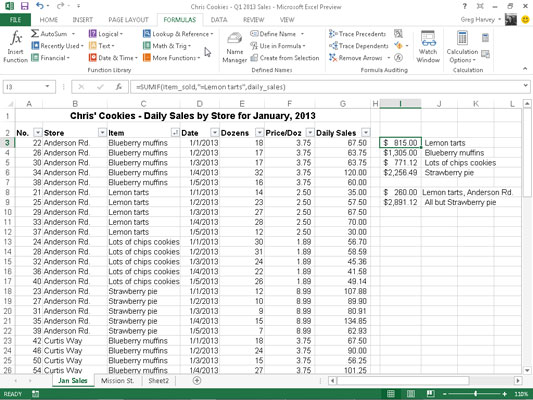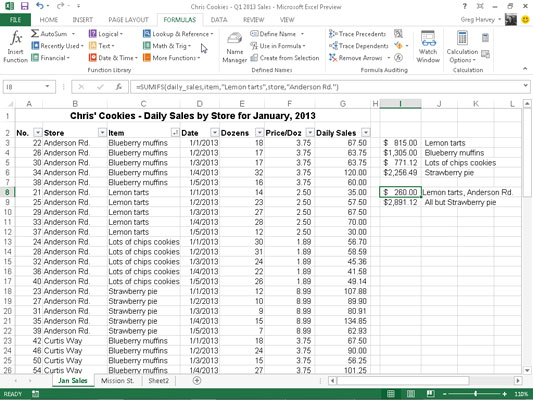Excel 2013 funktsioon SUM on ideaalne, kui soovite saada teatud vahemiku või vahemike komplekti kõigi numbrite kogusummad. Aga kuidas on nende aegadega, kui soovite ainult teatud üksuste koguarvu lahtrivahemikus? Sellistes olukordades saate kasutada käsunupu Math & Trig rippmenüü funktsiooni SUMIF või SUMIFS.
Funktsioon SUMIF võimaldab teil käskida Excelil teatud vahemiku numbrid kokku liita ainult siis, kui need numbrid vastavad teie määratud kriteeriumidele. Funktsiooni SUMIF süntaks on järgmine:
SUMF(vahemik,kriteeriumid,[summa_vahemik])
Funktsioonis SUMIF määrab vahemiku argument lahtrite vahemiku, mida soovite Excelis summeerimisel hinnata; kriteeriumid argument täpsustab kriteeriumid hindamiseks kasutatavate kas lisada teatud väärtusi vahemikus in summeerimisvahend; ja lõpuks, valikuline argument summa_range on kõigi summeeritavate lahtrite vahemik.
Kui jätate argumendi summa_vahemik välja , summeerib Excel ainult vahemiku argumendis määratud lahtrid (ja loomulikult ainult siis, kui need vastavad kriteeriumi argumendis määratud kriteeriumidele ).
Funktsioon SUMIFS (see tähendab ifs, mitmus) töötab nagu funktsioon SUMIF, välja arvatud see, et see võimaldab teil määrata rohkem kui ühe kriteeriumivahemiku, mis juhib teatud väärtuste vahemiku summeerimist. Selle süntaks on veidi erinev:
SUMIFS(summa_vahemik,kriteeriumite_vahemik,kriteeriumid,)
Selle funktsiooni jaoks määrab argumendi summa_vahemik kõik võimalikud väärtused, mida saab summeerida, kriteeriumi_vahemik määrab lahtrid kõigi kirjetega, mida hinnatakse if-kriteeriumi alusel, ja kriteeriumi argument sisaldab avaldist, mida tuleb rakendada kirjed kriteeriumivahemikus, et määrata, millised väärtused summeerida summa_vahemikus .
Teatud lahtrite summeerimine programmiga SUMIF Excel 2013-s
Järgmine joonis illustreerib, kuidas saate SUMIF-funktsiooni kasutada müüdud kaubaartiklite kogumüügi määramiseks. See joonis näitab müügiandmete loendit, mis on sorteeritud kaupluse asukoha ja seejärel müüdud kauba järgi. Selles igapäevase müügiandmete loendis on kolm asukohta: Mission Street, Anderson Rd. ja Curtis Way, millest müüdi ainult Anderson Rd. asukoht on sellel joonisel näha.
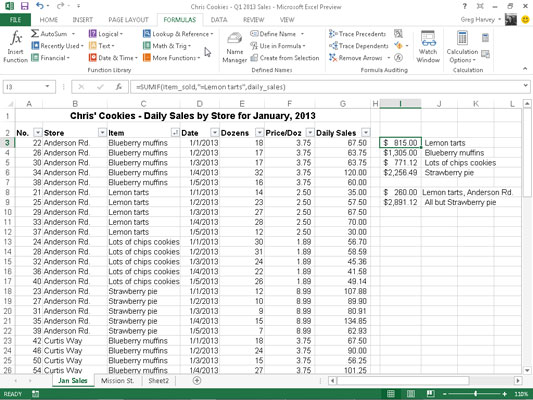
Sidrunitortide müügi kokkuvõtmiseks kõigis kolmes kohas selles andmeloendis loodi lahtris I3 järgmine SUMIF valem:
=SUMIF(kaup_müüdud,"=Sidrunikoogid",igapäevane_müük)
Selles näites on item_sold vahemiku nimi, mis on antud lahtrivahemikule C3:C62, mis sisaldab iga 2010. aasta jaanuari esimese viie päeva jooksul müüdud kauba loendit (sidrunikoogid, mustikamuffinid, palju küpsiseid, palju küpsiseid, või maasikapirukas) ja daily_sales on lahtrivahemikule G3:G62 määratud vahemiku nimi, mis sisaldab iga kauba igas poes tehtud laiendatud müüke.
Lahtris I3 olev SUMIF-valem otsib seejärel loendi Küpsiste müügiloendis Kauba veerus olevast vahemikust item_sold ( funktsiooni SUMIF kriteeriumi argument) iga esinemist „Sidrunikoogid” ja lisab seejärel selle laiendatud müügihinna vahemikus daily_sales. veerust Päevamüük kogusummale.
Lahtrites I4, I5 ja I6 olevad valemid sisaldavad SUMIF-funktsioone, mis on väga sarnased lahtri I3 omaga, välja arvatud see, et need asendavad argumendi =Sidrunikoogid kriteeriumi asemel kõnealuse magustoidu nime .
Mitme kriteeriumi summeerimine rakenduses Excel 2013 SUMIFS-iga
See joonis illustreerib funktsiooni SUMIFS kasutamist mitme kriteeriumi rakendamiseks igapäevaste müükide summeerimisel. Siin soovite teada ühe kauba (sidrunitordid) müügi kogusummat ühes kaupluses (Anderson Rd.).
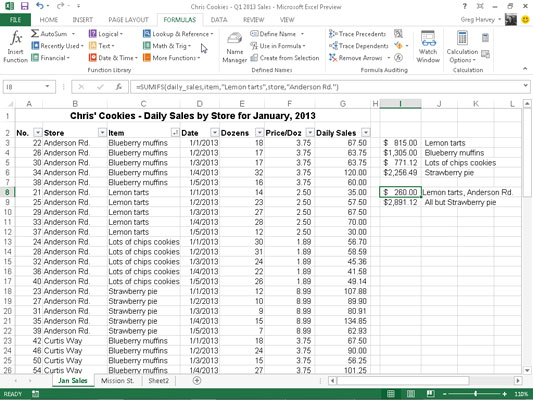
Selleks loodi lahtris I8, kasutades funktsiooni SUMIFS, järgmine valem:
=SUMIFS(igapäevane_müük,üksus_müüdud,"Sidrunikoogid",pood,"Anderson Rd.")
Selles valemis on summa_vahemiku argument (määratud esimesena ja mitte viimasena, nagu SUMIF-is) on ikkagi daily_sales lahtrivahemik (G3:G62). Esimene kriteeriumivahemiku argument on item_sold (C3:C62), kus kriteeriumiks on „Sidrunikoogid”, ja teine kriteeriumivahemiku argument on kauplus (B3:B62), kus kriteeriumiks on „Andersoni tee”.
Kui Excel hindab lahtris I8 olevat valemit, rakendab see mõlemat kriteeriumi, nii et programm võtab kokku ainult need igapäevased müügid, kus kaubaks on Lemon torts ja poe asukoht on Anderson Rd.
Vahetult allpool näidatud töölehel lahtris I9 olev valem kasutab samuti funktsiooni SUMIFS, kuid seekord rakendab summeerimisel ainult ühte kriteeriumi. See valem summeerib iga pagaritoote, mis ei ole maasikapirukas, päevamüügi:
=SUMIFS(igapäevane_müük,üksus_müüdud,"<>maasikapirukas")
Kuna üksuse Maasikapirukas ees on operaator not (<>) (selle saab paigutada enne või pärast avatud jutumärki), summeerib Excel iga kauba müügi, välja arvatud maasikapirukas.